「ロックされたitelフォンを工場出荷時設定に戻すための5つの科学的手法【専門家のアドバイス】」
パスワード、ピン、またはパターンを忘れたためにデバイスのロックを解除する必要がある場合でも、速度とストレージを改善するためにクリーンなシステムで新たに開始したい場合でも、工場出荷時のリセットは、携帯電話の最適なパフォーマンスを復元するための最良の方法です。この記事では、5つのスマートな戦略をご案内します 工場でリセットされたitel電話、シンプルで手間のかからないプロセスにします。
パート1:設定から手動でITELをリセットするにはどうすればよいですか
ITEL電話が適切に機能している場合、デバイス設定は、接続やサウンドからシステムの更新やセキュリティまで、すべてを管理するための中央ハブとして機能します。設定からアクセスできる重要な機能の1つは、手動工場リセットを実行する機能であり、デバイスを元の工場の状態に復元します。
ハウツーガイド:
- ITEL電話の[設定]メニューに移動します。
- システムセクションに移動し、その他の設定をタップします。
- リセットオプションというラベルのあるオプションを探して選択します。
- すべてのデータを消去します(工場出荷時のリセット)。
- 警告を注意深く読んでから、リセット電話を選択して確認するか、すべてを消去します。
- プロンプトが表示された場合は、PIN、パスワード、またはパターンを入力して続行します。
- デバイスがリセットプロセスを開始し、完了したら自動的に再起動します。
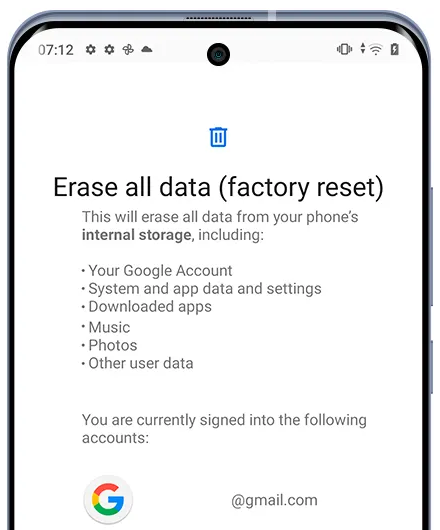
パート2:リカバリモードを介してITEL電話をボタンでリセットするにはどうすればよいですか
リカバリモードは、ITEL電話を含むAndroidデバイスに組み込みの機能であり、ユーザーが電話が正常に動作していない場合に必須のシステム機能にアクセスできるようにします。 ITELデバイスが凍結されている場合に特に便利です。 ブートループに貼り付けられているか、タッチ入力に応答しません。
ハウツーガイド:
- まず、電源ボタンを簡単に押して保持して、スマートフォンをオフにします。
- 次に、数秒間、ボリュームダウンボタンとパワーボタンを同時に押し続けます。
- ITELロゴが表示されたら、ボリュームを押し続けながら電源ボタンを放します。
- Androidロボットが画面に表示されたら、ボリュームダウンボタンを放します。
- 次に、ボリュームアップと電源ボタンを一緒に押して、回復モードに入ります。
- リカバリモードメニューで、ボリュームボタンを使用して「データ/工場出荷時のリセット」に移動し、電源ボタンで選択を確認します。 (回復モードが機能しない場合はどうなりますか?)
- ボリュームボタンを使用して「はい」を強調表示し、電源ボタンを押して確認してリセットを開始します。
- プロセスが完了し、回復モードに戻ったら、電源ボタンを使用して「今すぐシステムを再起動」を選択してデバイスを再起動します。

回復モードが表示されない場合はどうなりますか?携帯電話が完全に充電されていることを確認し、ボタンの組み合わせを再試行します。回復モードから抜け出した後、工場出荷時のリセット保護(FRP)のため、元のGoogleアカウントにログインする必要がある場合があります。 (何らかの理由でGoogle FRPをバイパスしたいですか?)
パート3:Google経由でITEL電話を拭くにはどうすればよいですか私のデバイスを見つけます
デバイスがインターネットに接続され、Googleアカウントにリンクされている場合、Googleを使用してITEL電話をリモートで拭くことができます。これは、携帯電話が紛失、盗難、または物理的にアクセスできない場合に役立ちます。
基本要件:
- あなたのitel電話をオンにする必要があります。
- Googleアカウントにサインインする必要があります。
- インターネットアクセス(Wi-Fiまたはモバイルデータ)が必要です。
- 場所と私のデバイスを見つけることは、電話で有効にする必要があります。
ハウツーガイド:
See also: [iOS 16.6アプデの判断ポイント] 専門家のアドバイス
- https://www.google.com/android/findにアクセスしてください
- ITEL電話にリンクされた同じGoogleアカウントを使用してログインします。
- 携帯電話がマップに配置されたら、「デバイスの消去」(または「データの消去」)をクリックします。
- 警告を読む:これにより、アプリ、写真、設定、個人ファイルなど、携帯電話のすべてのデータが永久に削除されます。
- 「デバイスの消去」をもう一度クリックして確認します。
- 携帯電話がオンラインの場合、工場出荷時のリセットはすぐに開始されます。
- オフラインの場合、リセットはインターネットに接続するとすぐに開始されます。
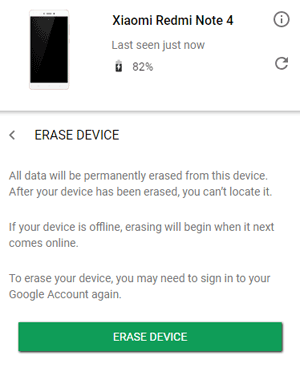
パート4:ITELサポートによる工場出荷時のロックされたITEL電話をリセットする方法
ITEL電話からロックアウトされていて、通常の手段でアクセスできない場合、ITELサポートの助けを借りて工場リセットを実行できる場合があります。これは、次の場合に特に便利です。
- スクリーンロックピン、パターン、またはパスワードを忘れました。
- デバイスはスタックまたは無効になっており、リカバリモードにアクセスできません。
- Googleは、インターネットやアカウントの問題がないため、私のデバイスが機能しないことを発見しました。
ハウツーガイド:
- 公式のITELサポートページをご覧ください:https://www.itel-mobile.com/support/
- 適切な連絡先の詳細を見つけるには、お客様の国/地域を選択してください。
- 電話、電子メール、またはライブチャットで手を差し伸べ、デバイスがロックされていることを説明します。
- 提供:1。デバイスモデルとIMEI番号(ボックスまたは購入領収書にあります)。 2。購入証明(必要な場合)。 3. Googleアカウント情報(検証に必要な場合)。
- サポートからの指示に従ってください。彼らは:1。特別なキーの組み合わせを案内します。 2.リセットツールまたはファームウェアパッケージを提供します。 3.ロック解除/リセット支援については、地元のサービスセンターにアクセスすることをお勧めします。
パート5:工場出荷時のPCからの電話電話を専門的にリセットする方法
ITEL電話を安全にリセットし、すべてのデータを永久に消去するには、信頼できるソフトウェアを使用します Android用のMobileKin Eraser。この製品は、完全なデータ削除を保証し、プライバシーを保護し、ほとんどのAndroidデバイスで動作します。これは、パフォーマンスの改善や携帯電話の再販の準備に最適です。
ハウツーガイド:
ステップ1。 コンピューターに消しゴムソフトウェアをダウンロードしてインストールします。このツールを使用すると、ITEL電話からすべてのデータを永久に拭くことで、ハードリセットを実行できます。 USBケーブルを使用して携帯電話をコンピューターに接続し、プロンプトがある場合はUSBデバッグを有効にします。
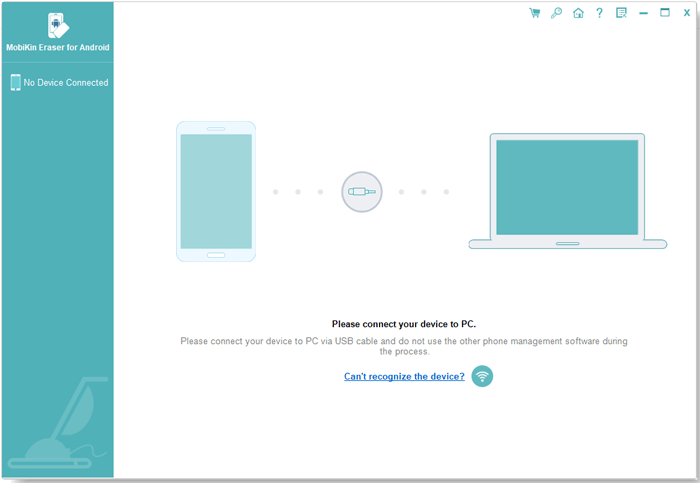
ステップ2。 ソフトウェアを開き、画面上の手順に従って接続されたデバイスを検出します。認識されたら、メインメニューから[消去]オプションをクリックします。
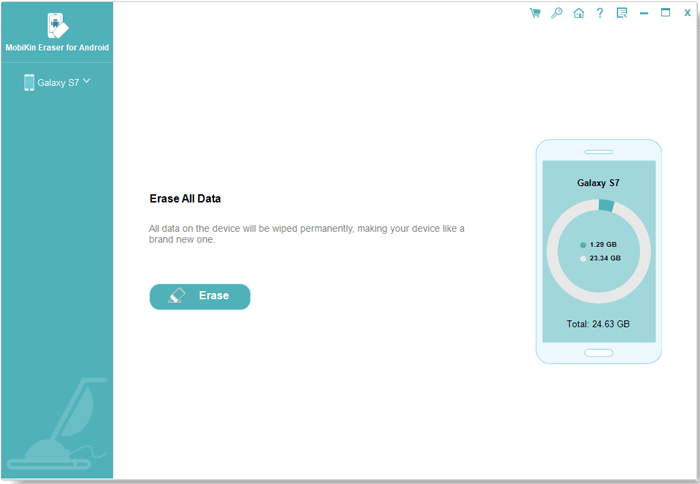
ステップ3。 「削除」と入力して、優先セキュリティレベルを選択し、選択を確認します。次に、もう一度[消去]をクリックして続行します。
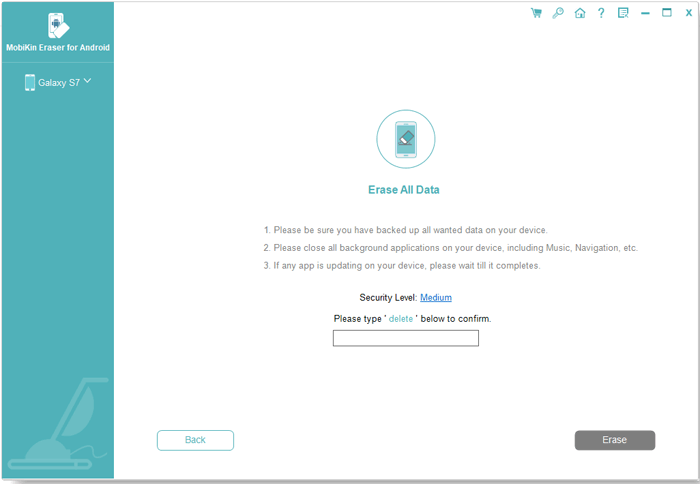
ステップ4。 ソフトウェアは、選択したセキュリティレベルに基づいてスキャンと消去を開始します。システムデータと設定をワイプするには、プロンプトが表示されたときにITEL電話で手動工場のリセットを実行します。[続行]をクリックして確認すると、ツールはデバイスからすべてのコンテンツを永久に消去します。
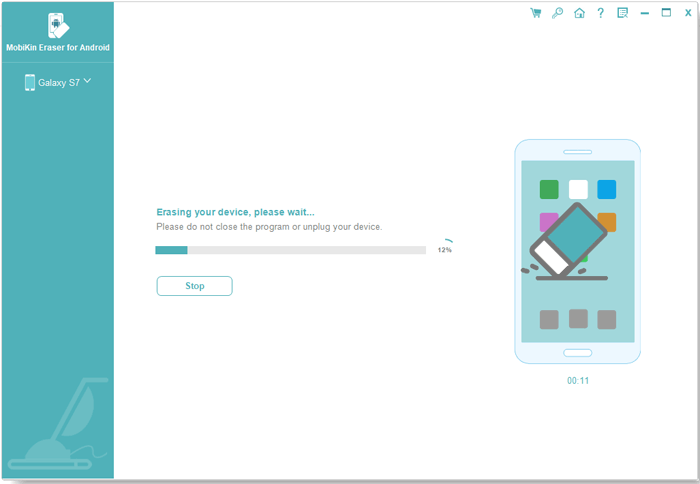
結論
工場出荷時のITEL電話のリセットに関しては、適切なツールを選択することが重要です。 Android用のMobilekin Eraserは、その強力で安全なデータワイピング機能により、最も推奨されるオプションです。すべての個人データを永久に削除し、プロフェッショナルツールによる回復を防ぎ、幅広いITELおよびAndroidデバイスをサポートします。
全体として、携帯電話のパフォーマンスを向上させるか、再販のために準備するかにかかわらず、Mobilekin Eraserは、信頼できるプライバシー重視のソリューションを提供して、デバイスを自信を持ってリセットします。
![]()




